I dag behøver du ikke kun bruge dit mobilnetværk til at foretage opkald på din iPhone. I stedet kan du bruge Wi-Fi-opkald – og i nogle tilfælde kan du opleve, at dit signal er bedre, når du gør dette.
Relateret læsning:
- Sådan konfigurerer du et eSIM på din iPhone 14
- iOS: Sådan aktiverer eller deaktiverer du automatisk besvarelse af opkald
- Sådan tilføjer du gendannelseskontakter på din iPhone
- Sådan flytter du et FaceTime-opkald fra din iPhone til en iPad eller Mac
- Wi-Fi-opkald virker ikke efter iOS-opdatering: Sådan rettes
Det er nemt at slå Wi-Fi-opkald til og fra på din iOS-enhed, og denne artikel viser dig, hvordan du gør dem begge.
Hvilke iPhones har Wi-Fi-opkald?
Wi-Fi-opkald er en af de mest etablerede iOS-funktioner, og du finder funktionen på flere enheder. Så længe du bruger en iPhone 5C eller nyere, har du adgang til den.
Du behøver heller ikke iOS 16 for at bruge Wi-Fi-opkald på din enhed.
Sådan aktiverer du Wi-Fi-opkald på iOS
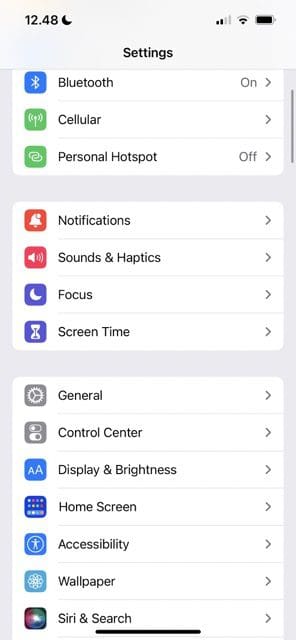
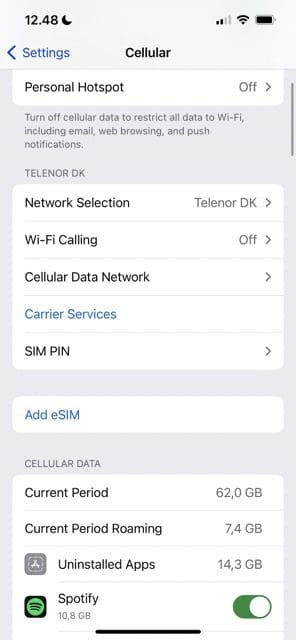

Nu hvor du ved, hvilke iPhone-enheder der har Wi-Fi-opkald, lad os se på, hvordan du kan tænde den. Det er enkelt at gøre det; følg nedenstående trin for at opnå det ønskede resultat.
- Åbn appen Indstillinger på din iPhone, og gå til Cellulær.
- Vælg Wi-Fi-opkald fanen.
- Skift Wi-Fi-opkald på denne iPhone på.
Sådan deaktiveres Wi-Fi-opkald på iOS
Hvis du vil slå Wi-Fi-opkald fra, skal du stort set bare gøre det modsatte af ovenstående. Her er trinene, hvis du vil følge med:
- Gå til Indstillinger > Mobil Wi-Fi-opkald.
- Når du ser Skift Wi-Fi-opkald på denne iPhone mulighed, sluk den.
Når skiften bliver grå, træder dine ændringer i kraft med det samme.
Bemærk, at du stadig kan foretage opkald, mens du har forbindelse til dit Wi-Fi, når du slår denne funktion fra. De vil dog komme fra dit mobilnetværk i stedet for.
Aktivering og deaktivering af Wi-Fi-opkald tager lidt tid
Wi-Fi-opkald har mange fordele på iOS, og det kan hjælpe dig med at få en bedre forbindelse, hvis din netværksdækning ikke er stor. Men samtidig er det ikke for alle; at holde værktøjet tændt kan tømme din batterilevetid betydeligt.
Uanset om du vil slå funktionen til eller fra, er trinene til at gøre det ret enkle.

Danny er freelanceskribent, der har brugt Apple-produkter i over et årti. Han har skrevet til nogle af de største teknologipublikationer på nettet og har tidligere arbejdet som intern skribent, før han skar sin egen rute. Danny er vokset op i Storbritannien, men skriver nu om tech fra sin skandinaviske base.